¿Cuánto tiempo se puede grabar en pantalla en todos los dispositivos? [Limitaciones]
Surge un comentario de un usuario de iPhone: "¿Existe un límite de tiempo para grabar la pantalla?" Dado que se pueden guardar videoclips, clases en línea, conferencias, tutoriales y más mediante la grabación de pantalla, usted también podría reflexionar sobre esta pregunta. Aunque la grabadora de pantalla predeterminada es, sin duda, una herramienta útil para capturar momentos de la pantalla del iPhone, ¿puede grabar un video de 1 hora o más? Gracias a esta publicación, tendrás una respuesta a "¿Cuánto tiempo puedes grabar la pantalla en un iPhone?". Así que ¡vamos a sumergirnos de lleno!
Lista de guías
Conozca las limitaciones de la duración de la grabación de pantalla ¿Cuánto tiempo puedes grabar en iPhone/Android/Windows/Mac? La mejor manera de grabar la pantalla sin límite de tiempo en todos los dispositivos Preguntas frecuentes sobre la duración máxima de grabación de pantallaConozca las limitaciones de la duración de la grabación de pantalla
Probablemente te estés imaginando grabar tu película de larga duración en tu iPhone y disfrutarla sin conexión. Pero, ¿cuánto tiempo puedes grabar la pantalla en el iPhone antes de que te corten?
Para responder a la pregunta, primero debes comprender los distintos límites que se pueden poner a la grabación en pantalla, ya sea en un iPhone u otros dispositivos. Esos límites incluyen plataforma, software y hardware; Cada uno de estos ofrece diferentes restricciones que debes resolver.
Limitaciones del software
Si bien puedes encontrar un grabador de pantalla que limite la cantidad que puedes grabar según las versiones compradas, todavía hay muy pocos programas de grabación de pantalla que no ofrezcan límite de tiempo. La mayoría de ellos están pensados principalmente para capturar clips cortos y rápidos y limitarte a una pequeña grabación de vídeo de 5 minutos. Si desea garantizar una grabación sin límite de tiempo, busque un grabador de pantalla confiable.
Limitaciones de hardware
En cuanto a las limitaciones de hardware que pueden hacer que te preguntes cuánto tiempo puedes grabar en pantalla tu película favorita, puede deberse a que los videos consumen mucho espacio. La cantidad de espacio que consume un vídeo depende del códec de compresión que utiliza el vídeo. Cuanto mayor sea la resolución del vídeo de grabación, más espacio consumirá para grabar. Y, obviamente, los vídeos más largos ocupan más espacio de almacenamiento. Por lo tanto, vale la pena revisar tu espacio antes de grabar para que no te sientas mal por que te corten la sesión de grabación.
Limitaciones de la plataforma
Si bien su software le permite grabar en un tiempo infinito, ninguna plataforma le permitirá publicar un video que sea mucho más largo. Aunque no hay una limitación particular sobre cuánto tiempo puedes grabar la pantalla, habrá restricciones si publicas tu video en algún lugar donde se decidirá cuánto durará. Pueden ser unos minutos, como Instagram, u horas, como YouTube. De cualquier manera, debes comprender el límite de tiempo de tu plataforma y tu plan para dedicar tiempo a grabar.
¿Cuánto tiempo puedes grabar en iPhone/Android/Windows/Mac?
Una vez que haya explicado qué factores limitan la duración de la grabación de la pantalla, finalmente es el momento de comprender "¿Cuánto tiempo puede grabar la pantalla?". ¿Los iPhone, Android, Windows y Mac tienen las mismas restricciones de grabación? ¿Ofrecen un límite de grabación o no? Comúnmente, la respuesta a esta pregunta cae dentro de la capacidad de almacenamiento de su dispositivo. Esto significa que si tienes suficiente espacio de almacenamiento, puedes grabar tu pantalla durante un período interminable.
¿Cuánto tiempo puedes grabar la pantalla en un iPhone?
Afortunadamente, el iPhone no ofrece ningún límite de tiempo para grabar. Sólo depende del espacio de almacenamiento de tu iDevice. Por ejemplo, una grabación de 1 minuto puede ocupar entre 30 y 40 MB del espacio de almacenamiento de su dispositivo. Para aquellos cuyo iPhone tiene 64 GB, pueden realizar una sesión de grabación de 38 horas antes de perder todo el espacio de almacenamiento. Después de saber cuánto tiempo puedes grabar en iPhone, estos son los pasos detallados para usar la grabadora predeterminada:
Paso 1.Después de ejecutar la aplicación "Configuración", dirígete a la sección "Centro de control", donde puedes ver todos los controles seleccionados, como linterna, temporizador, calculadora, etc.
Paso 2.Desplácese hacia abajo para ver "Más controles"; asegúrese de tocar el botón verde "Agregar" al lado de "Grabación de pantalla" para incluirlo en el "Centro de control".
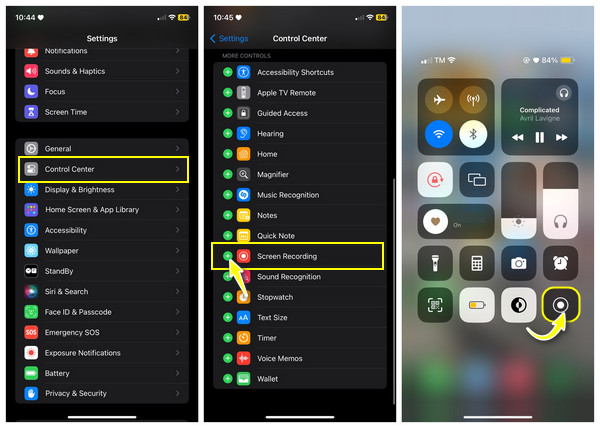
Paso 3.Ahora, vaya al video que desea grabar, desplácese hacia arriba para iPhones con un botón de Inicio o desplácese hacia abajo en la parte superior derecha de los iPhones sin un botón de Inicio para acceder al "Centro de control" y toque el botón "Grabación".
¿Cuánto tiempo puedes grabar la pantalla en Android?
Tal vez quieras hacer videos de juegos más largos para YouTube con la grabadora de pantalla incorporada de Android. En este caso, no tienes que preocuparte por el límite de tiempo que tiene la grabadora de Android, ya que no ofrece restricciones. Al igual que en el iPhone, depende del espacio de almacenamiento. Puede registro de pantalla en Android según el espacio de almacenamiento.
¿Cuánto tiempo puedes grabar la pantalla en Windows?
Quizás también te preguntes cuál es el límite de grabación para la grabación de pantalla de Windows 10 u 11. Mientras que los teléfonos móviles tienen grabadoras integradas, Windows tiene esto llamado Xbox Game Bar que te permite grabar hasta por 2 horas.
¿Cuánto tiempo puedes grabar la pantalla en Mac?
Lo mismo ocurre con el iPhone, no hay límite de tiempo para realizar grabaciones en Mac siempre que tenga espacio de almacenamiento para guardar el video grabado. Y si el iPhone tiene una grabadora de pantalla incorporada, puedes confiar en QuickTime Player para grabar la pantalla de Mac. Pero debes tener en cuenta que necesitas usar Soundflower para grabar el audio del sistema en Mac.
La mejor manera de grabar la pantalla sin límite de tiempo en todos los dispositivos
Aunque el registro integrado en Android/iPhone no tiene límite de tiempo, no estás exento de un límite de tiempo cuando se trata de Windows. Por eso aquí viene AnyRec Screen Recorder para rescatarte. Esta herramienta le permite capturar todos los momentos en pantalla, ya sea directamente en la pantalla de un teléfono o de una computadora, sin limitaciones ni marcas de agua. Más tarde, podrá obtener una vista previa de las grabaciones, agregar dibujos o recortar partes adicionales inútiles antes de exportarlas. Además de no tener límite de tiempo, también puedes estar a salvo de un espacio de almacenamiento insuficiente, ya que las computadoras, sin duda, tienen mucho más espacio que los móviles. Ahora, la pregunta: "¿Cuánto tiempo puedes grabar la pantalla?" Ya no será un problema después de instalar el programa.

Grabe computadora/móvil todo el tiempo que desee dentro de suficiente espacio de almacenamiento.
Guarde las grabaciones en el formato deseado sin límite de tiempo ni marca de agua.
Agrega líneas, texto, flechas e incluso toma capturas de pantalla durante la grabación.
Recorte las grabaciones largas y solo queden las partes que desee guardar.
100% seguro
100% seguro
Paso 1.Después de abrir el grabador de pantalla sin límite de tiempo - AnyRec Screen Recorder, haga clic en el botón "Video Recorder" en la pantalla principal. Luego, deberás decidir entre la opción "Completo" o "Personalizado".

Paso 2.Supongamos que selecciona el botón "Personalizado". Haga clic en "Seleccionar región/ventana" para personalizar el área de grabación. Luego, alterna las opciones de audio, como "Sonido del sistema" y "Micrófono", según tus necesidades.

Paso 3.Después de finalizar todas las configuraciones requeridas, haga clic en el botón "REC" para iniciar la grabación. Tenga en cuenta que puede tomar capturas de pantalla, agregar anotaciones, ajustar el volumen del audio, etc., durante la grabación.

Etapa 4.Haga clic en el botón "Detener" para concluir la grabación. Mire el video una vez en la ventana de vista previa y vea si es necesario realizar ajustes. Si está satisfecho con el resultado, haga clic en el botón "Listo" para guardar su grabación.

Preguntas frecuentes sobre el tiempo máximo de grabación de pantalla
-
¿Cuánto almacenamiento consume un vídeo grabado de 2 horas?
La cantidad de espacio que puede utilizar un vídeo grabado depende del códec, la resolución y la tasa de bits. Por lo tanto, un vídeo de 2 horas con una resolución de 1080p puede ocupar entre 6 y 7 espacios de almacenamiento, lo cual es enorme para aquellos con muchos archivos y aplicaciones. Por lo tanto, inspeccionar su almacenamiento con regularidad y eliminar archivos y aplicaciones innecesarios es una excelente manera de liberar espacio para realizar grabaciones largas.
-
¿Cuánto tiempo puedes grabar la pantalla en Samsung?
No existe un límite de tiempo particular para grabar un teléfono Android, ya que depende del espacio de almacenamiento. Además, no todos los Android admiten una grabadora incorporada, por lo que puedes confiar en algunas aplicaciones de grabación para grabar la pantalla de tu Android con la duración que necesites.
-
¿Puedo cambiar la configuración de grabación de pantalla de mi iPhone?
Sí. La grabación de pantalla en el iPhone está configurada de forma predeterminada en 720p a 30 fps. Puedes cambiarlo en "Configuración", luego en "Cámara" e ir a "Grabar vídeo".
-
¿Cuánto tiempo puedes grabar la pantalla en el iPad?
Afortunadamente, puedes grabar continuamente la pantalla de tu iPad, como en tu iPhone, si tienes espacio de almacenamiento y duración de batería satisfactorios. Pero sería mejor si tuviera en cuenta que las grabaciones largas consumirán mucho más espacio y agotarán la duración de la batería rápidamente.
-
¿Dónde puedo grabar la pantalla durante más de 2 horas en una PC con Windows?
Además de la Xbox Game Bar, también puedes usar VLC en tu PC para grabar tu pantalla, que es una característica oculta de la aplicación.
Conclusión
¿Cuánto tiempo puede el iPhone grabar vídeo de forma continua? Verás, no hay límite para grabar, pero depende del espacio de almacenamiento que tengas, al igual que con Android y Mac. Mientras tanto, el uso de Xbox Game Bar en Windows ofrece una limitación de dos horas. En ese caso, para evitar problemas con la pregunta "¿Cuánto tiempo puedes grabar la pantalla?", es mucho mejor usar AnyRec Screen Recorder para grabar videos de calidad sin marcas de agua. Descargue gratis y explore sus excelentes funciones hoy.
100% seguro
100% seguro
